Slik gjenoppretter du slettede filer fra USB-minnepinner
USB-flash-stasjoner er et flott backupverktøy som brukes til å lagre og overføre dataene sine. Noen ganger kan filer på USB-stasjonen bli ødelagt, eller du slettet filene dine ved et uhell.
I dag skal vi vise deg hvordan du gjenoppretter slettede filer fra USB-stasjonen.
Grunner til USB datatap
Det er flere grunner til USB-datatap, men få grunner er:
- Et annet program slettet filen
- Feil eller forsettlig slettet fil fra USB-stasjonen
- Unplugged USB-stasjon under overføringsprosessen
- Fil korrupsjon på grunn av virusangrep
- Fragmentert partisjonskonstruksjon på USB-flash-stasjonen
I mellomtiden kan slettede filer på USB-stasjonen ikke gjenopprettes i papirkurven i motsetning til filer slettet fra den lokale disken / diskstasjonen.
Vi har imidlertid samlet aktuelle metoder som du kan bruke til å gjenopprette slettede filer fra USB-stasjon.
Slik gjør du det mulig å gjenopprette filer fra USB-minnepinner
1. Bruk kommandoprompt
Den enkleste måten å gjenopprette slettede filer fra USB-stasjonen, er å bruke kommandoprompt. Kommandoprompt er et Windows-program som er tilgjengelig i alle Windows-operativsystemer. Følg disse trinnene for å gjenopprette slettede filer på USB-stasjonen:
- Plugg inn USB-stasjonen (hvor filene ble slettet fra), og trykk deretter på Windows og "R" -tastene for å starte Run-programmet.
- Skriv "cmd" og trykk "Enter" -tasten for å åpne Command Prompt-vinduet.
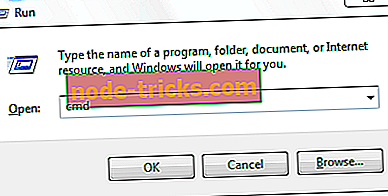
- Skriv inn chkdsk H: / f i vinduet Kommandoprompt, og trykk "Enter" -tasten (Erstatt H med stasjonsbokstaven på USB-stasjonen).
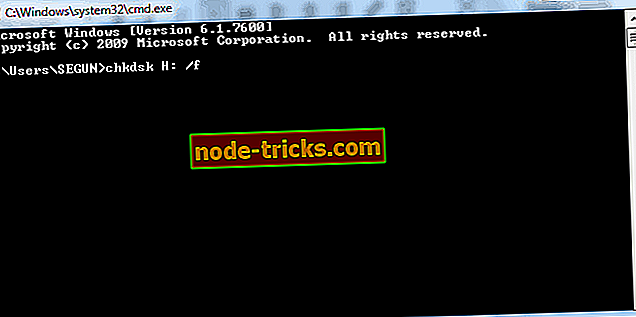
- Skriv inn Y og trykk "Enter" -tasten for å fortsette.
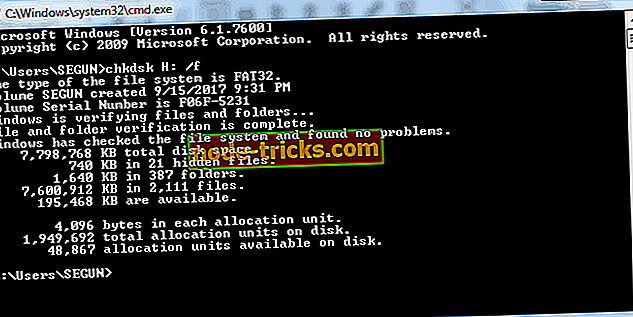
- Skriv H (erstatt H med USB-stasjonsbokstaven) og trykk "Enter" -tasten igjen.
- Til slutt skriver du H:> attrib -h -r -s / s / d *. * Og trykker Enter-tasten (Erstatt H med stasjonsbokstaven på USB-stasjonen).
- Vent til prosessen skal fullføres.
Etter denne prosedyren finner du alle slettede filer på en nylig opprettet mappe på USB-stasjonen. Men du kan endre filtypen tilbake til et normalt format slik at de funnet filene fungerer igjen.
Pass på at du erstatter "E" med stasjonsbokstaven på USB-stasjonen i trinn 3 og 6 ovenfor. Du kan også prøve ut denne løsningen på SD, HD eller annen ekstern lagringsenhet.
- LES OGSÅ : 4 beste antivirusløsninger for USB-minnepinner
2. Bruk et Data Recovery Tool
Du kan også bruke datagjenoppretting verktøy for å gjenopprette slettede filer fra din USB-stasjon. Gjenopprettingsverktøy er dataprogrammer som brukes til å gjenopprette permanent slettede filer på Windows-PCen.
Det finnes flere gjenopprettingsverktøy i datamaskinverdenen, hvorav noen er gratis og andre er stort sett premium. Disse verktøyene skanner imidlertid USB-stasjonen din ved hjelp av en effektiv algoritme og gjenoppretter slettede filer og mapper på USB-stasjonen.
Vi anbefaler på det sterkeste SysTools Pen Drive Recovery for å utføre denne handlingen. Dette verktøyet vil gjenopprette ødelagte og slettede videoer, bilder, dokumenter og musikkfiler. Men dette er ikke den eneste funksjonen den har. Du vil kunne gjenopprette filer fra exFAT, FAT og NTFS, gjenopprette dataene dine med de første attributter, gjenopprette data, ikke bare fra USB-stasjonen, men også fra minnekort og pennstasjoner.

En annen stor fordel er dens kompatibilitet. SysTools sier at dette verktøyet kjører på en hvilken som helst Windows-versjon, noe som gjør det til en universell livredder. Det er mange andre verktøy på markedet som bør gjøre jobben, men SysTools Pen Drive Recovery er fullt dedikert til eksterne enheter, så vi foreslår at du laster ned den og får tilbake alle dine slettede data.
- Last ned nå SysTools Pen Drive Recovery gratis
Som konklusjon kan noen av filgjenoppretting verktøyene nevnt ovenfor hjelpe deg med å gjenopprette slettede filer også. Vi anbefaler også at du sikkerhetskopierer filene dine på skylagringstjenester for å øke mulighetene for filhenting.
Håper vi har vært i stand til å hjelpe deg med å gjenopprette slettede filer fra USB-stasjonen din? Hvis du har noen spørsmål, kan du kommentere nedenfor.

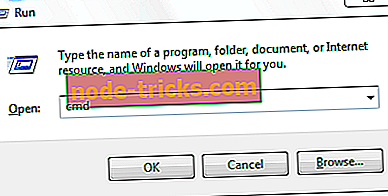
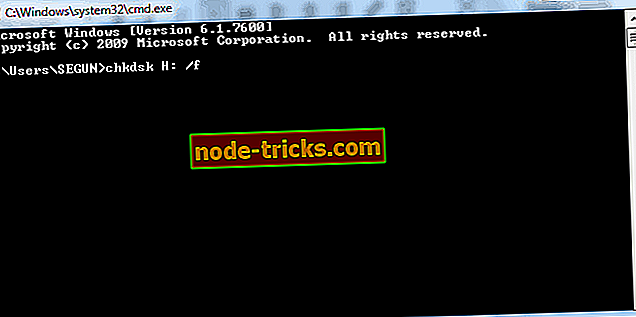
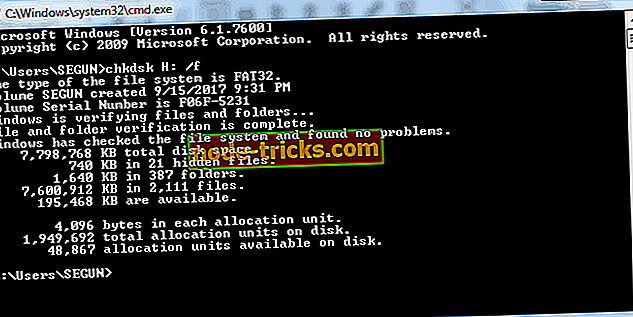


!["Din tilkobling er ikke privat" feil [Fix]](https://node-tricks.com/img/fix/813/your-connection-is-not-private-error.jpg)




![7 beste VPN for å spille League of Legends [2019 Guide]](https://node-tricks.com/img/vpn/361/7-best-vpns-playing-league-legends-7.png)